手順

手順①インストールメディア作成
今回使用するandroid-x86_64-8.1-r5をダウンロードします。
https://ja.osdn.net/projects/android-x86/downloads/69704/android-x86_64-8.1-r5.iso/
このISOイメージをUSBメモリに書き込んでブートできるUSBメモリを作成します。下記のソフトをダウンロードしてください。
Rufus(ブート可能なISOイメージファイルをもとにブータブルUSBメモリを簡単に作成)
https://forest.watch.impress.co.jp/library/software/rufus/download_11453.html
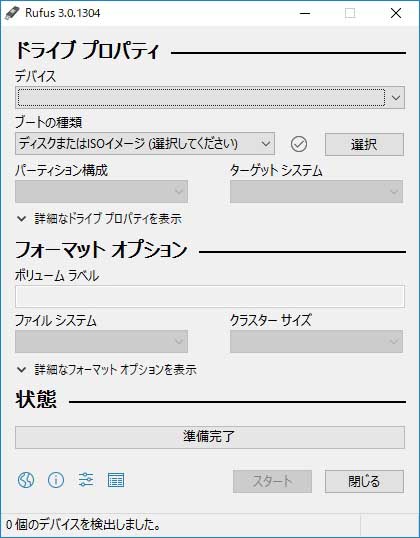
起動すると上記の画面になるのでデバイスをインストールするUSBを選択してISOイメージは先ほどダウンロードしたISOを選択して作成してください。終了するとUSB起動のAndroidx86インストールメディアの完成です。
手順②Windows側の設定変更(BitLocker解除)
Windows10とAndroidとのデュアルブートをする際にBitLockerドライブ暗号化の解除をしておかないとAndroidからのブートができません。
「システムとセキュリティ」をクリック。次に 「BitLocker の管理」をクリック。次に 「BitLocker を無効にする」をクリックすると暗号化は解除されます。
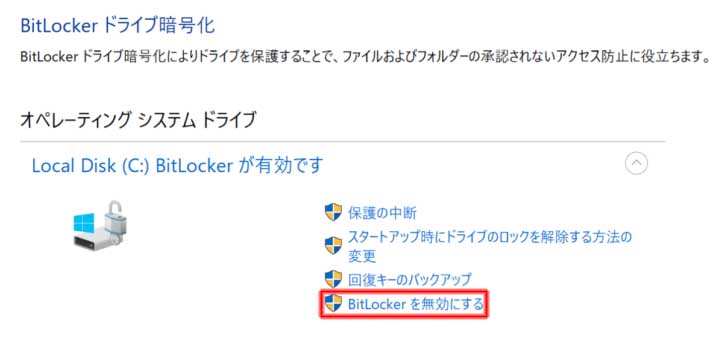
手順③SurfacePro UEFI(BIOS)設定変更
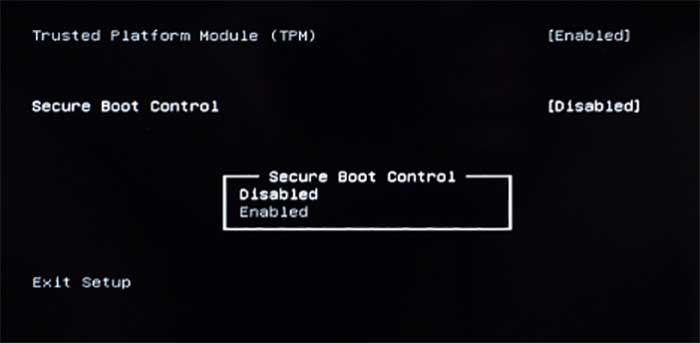
SSD 以外の起動可能な代替デバイスが検索を検索する為に[Secure Boot Control] (セキュア ブート コントロール) を選んでDisabledに変更してください。変更を保存します。そこで一度完全に電源を落としてください。
次に本体にMicroSDカード(32GB以上推奨)を取り付け、手順①で作成したインストールメディアを差し込んでください。
USBから起動してインストールをはじめます。
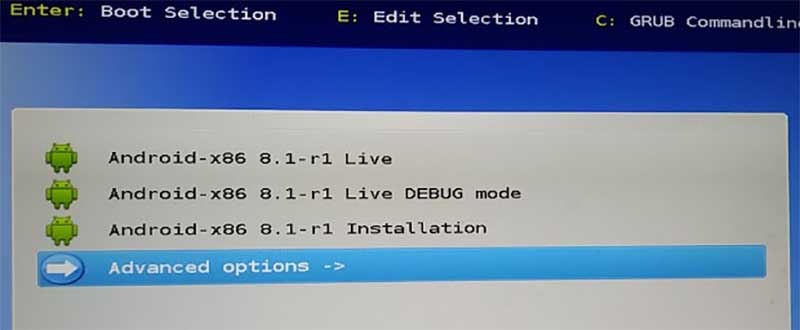
Android-x86 8.1-r1 Installationを選択してインストール先はMicroSDにしてください。間違ってWindowsの入っているSSDを選択するとWindowsが消えてしまうのでそこだけは注意してください。またインストール先のフォーマットを選ぶ画面がありますがそれは「ext4」を選択してください。あとは次へ次へと進めていくだけなので難しくありません。
Androidを起動するといつものAndroidの初期設定画面になります。それも次へ次へとへと進めていって問題ありません。ただいくつか知っておくことがあるので箇条書きにします。












コメント
コメント一覧 (8件)
こんにちは!
素朴な疑問なのですがタッチパネルは利用できるのでしょうか
お返事お待ちしております
タッチパネルも問題ありませんしネットワーク関係も大丈夫です。唯一気になるのはAndroid側は完全にSLEEPに入らないのでAndroidを使い終われば電源をその都度落とす必要があります。
私も手持ちのSurface proにAndroid x86を様々なバージョンで導入してみたのですが、タッチパネルが反応せず…
なにか原因があるのでしょうか?
Surfaceは何を使われているでしょうか?
あとAndroid起動の選択画面ではタッチパネルは使えないので起動後からタッチパネルは有効になります。
2018年発売のSurface pro (m3-7y30)です。
起動後も反応しないんですが…
2018年ということはSurfacePro6かPro7だと思うのですがまだタッチパネルに対応したビルドが出ていないのか、もしくは対応したビルドをいれていないかのどちらかだとは思うんですが手持ちにPro6やPro7は持っていないので現時点では検証ができそうにありません。
SurfacePro5にandroid-x86_64-9.0-r2をインストールしてデュアルブートするようにしました。
結果、異次元の逆噴射さんおっしゃるようにタッチパネルだけが反応しませんでした。
全てのデバイス確認したわけではないですが、WiFi、USB接続したキーボード、マウスは、正常に反応しています。
android9.0でもタッチパネル対応していないでしょうかね?
すいません。SurfaceProシリーズは全て売却して整理してしまったので検証が出来ません。ひとつづつバージョンを落として検証することをおススメします。手持ちにあれば私も検証が出来たのですが残念です。